Cara Carlson pode inicializar seu computador muito bem … até chegar à área de trabalho do Windows. Em seguida, ele congela e não responde ao teclado ou mouse.
muitos programas e drivers são carregados no Windows quando você inicializa. Um deles aparentemente não joga bem com os outros. O truque é descobrir e, em seguida, eliminar o programa de problemas.
mas como você pode fazer isso se o Windows congelar antes de fazer qualquer coisa com ele?
o truque é inicializar o Windows no modo de segurança, o que evita possíveis problemas ao pular os programas de carregamento automático e todos, exceto os drivers mais básicos. Uma vez lá, você deve ser capaz de desativar todos os seus programas de carregamento automático habilitados. Como isso é feito depende da sua versão do Windows.
Windows 7
inicialize o computador e comece imediatamente a pressionar e soltar F8 repetidamente. Em vez da tela de login do Windows, você deve obter o menu Opções Avançadas de inicialização. Selecione O Modo De Segurança.
depois de inicializar no modo de Segurança, clique em Iniciar, digite msconfig e pressione Enter para abrir o programa de configuração do sistema. Clique na guia Inicialização.
cada item tem uma caixa de seleção. Os que são verificados estão ativados. Anote quais estão habilitados para que você possa voltar para eles mais tarde, se necessário. Em seguida, desmarque todos eles.

Windows 8.1 ou 10
Boot normalmente. Quando você chegar à tela de login (que vem antes da área de trabalho), clique no botão liga / desliga no canto inferior direito da tela. Enquanto mantém pressionada a tecla Shift no teclado, clique em Reiniciar e solte Shift.
após a reinicialização, você chegará a uma tela de Ajuda azul com várias opções. No Windows 8.1 selecione Solucionar problemas > Opções Avançadas > configurações de inicialização > reiniciar. Para o Windows 10 a partir da versão 1803, selecione Solucionar problemas > Opções Avançadas > consulte Mais opções de recuperação > configurações de inicialização > reiniciar. O link Ver Mais opções de recuperação está abaixo dos outros blocos que você vê na tela.
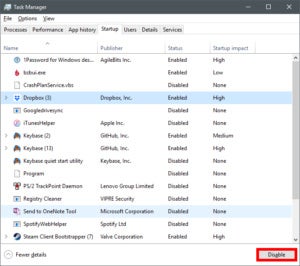 IDG
IDGo Gerenciador de Tarefas no Windows 10. O botão desativado está no canto inferior direito.
quando o computador reiniciar e o Menu Configurações de inicialização aparecer, pressione 4 para o modo de segurança. Depois de inicializar no modo de Segurança, clique com o botão direito na barra de tarefas e selecione Gerenciador de Tarefas. Quando o Gerenciador de Tarefas abrir, clique em mais detalhes no canto inferior esquerdo e, na janela maior do Gerenciador de Tarefas, clique na guia Inicialização.
você pode dizer quais autoloaders estão habilitados lendo a coluna “Status”. Observe quais estão habilitados para que você possa retornar à configuração original, se necessário. Em seguida, clique um único clique em cada programa ativado e selecione Desativado no canto inferior direito.
uma Vez que eles estão desativados
Quando terminar, reinicie para sair do Modo de Segurança. Se o seu problema inicial desapareceu, abra a guia Inicialização novamente no Gerenciador de tarefas e experimente. Ative e desative os autoloaders e reinicie até encontrar o culpado. (Depois de encontrar o culpado, você terá que inicializar no modo de Segurança novamente para desativá-lo.) Considere se você precisa desse tipo de programa—ou, se precisar, se deve mudar para um concorrente.
se o problema persistir, você deve dar uma boa olhada em seus drivers. Este
deve ajudar.
este artigo foi originalmente publicado como uma coluna de linha de resposta por Lincoln Spector em 1 de setembro de 2015. Atualizado em 6 de agosto de 2018, para a versão atual do Windows 10.